在”节目“监视器面板中添加关键帧ccc
ctrl+o,打开素材,进入工作页面中,可以看到时间轴面板中已经添加好的素材

在时间轴面板中选择素材,进入效果控件面板,在当前时间点00:00:00:00:00位置单击"缩放"属性前的切换动画按钮。
在当前时间点创建第一个关键帧,在单击"旋转"属性前的切换动画按钮,创建关键帧。
在当前时间点创建第一个关键帧,在单击"位置"属性前的切换动画按钮,创建关键帧。
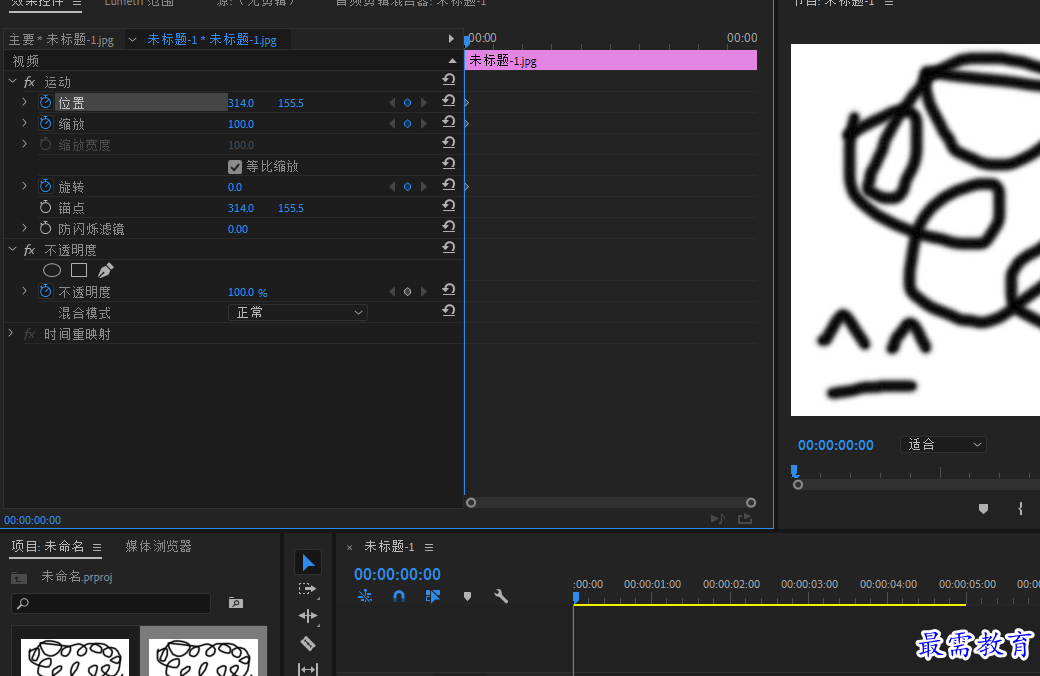
调整播放指示器位置,将当前时间设置为00:00:02:00,然后在节目监视器面板双击素材,此时素材周围出现控制点。
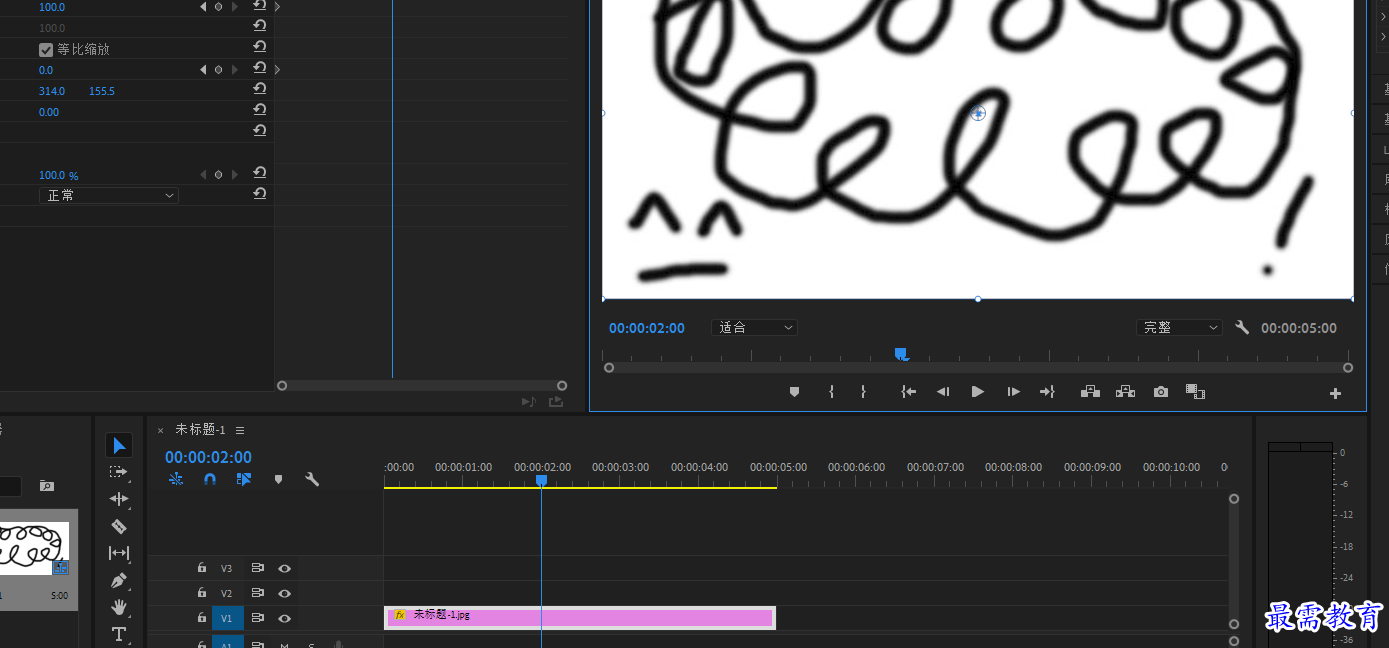
将光标放置在控制点上方,按住鼠标左键缩放素材,将图像进行缩小。
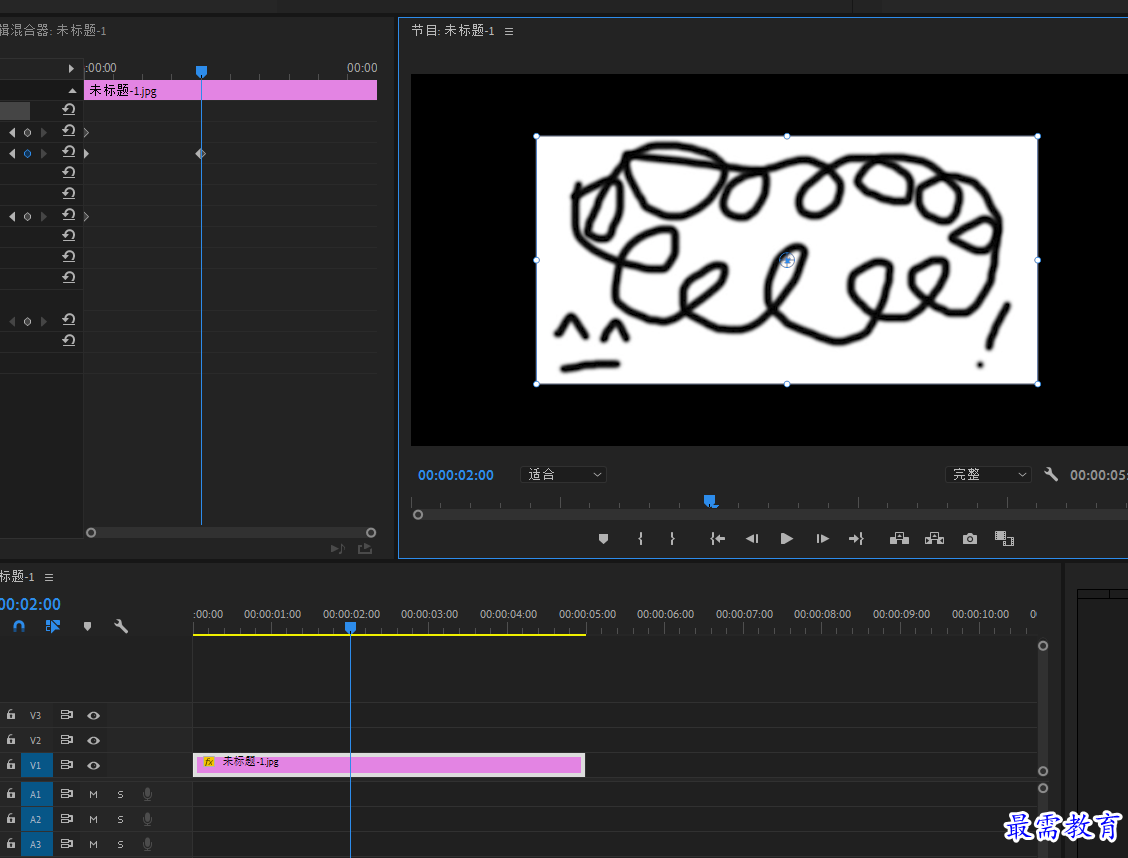
此时在效果控件面板中,当前所处位置的00:00:02:00的位置会自动创建一个关键帧,
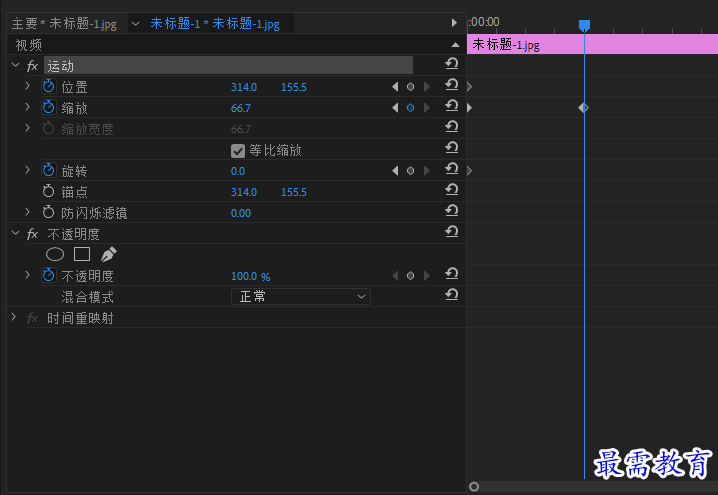
完成上述操作后,在节目监视器面板中可预览最终的动画效果。
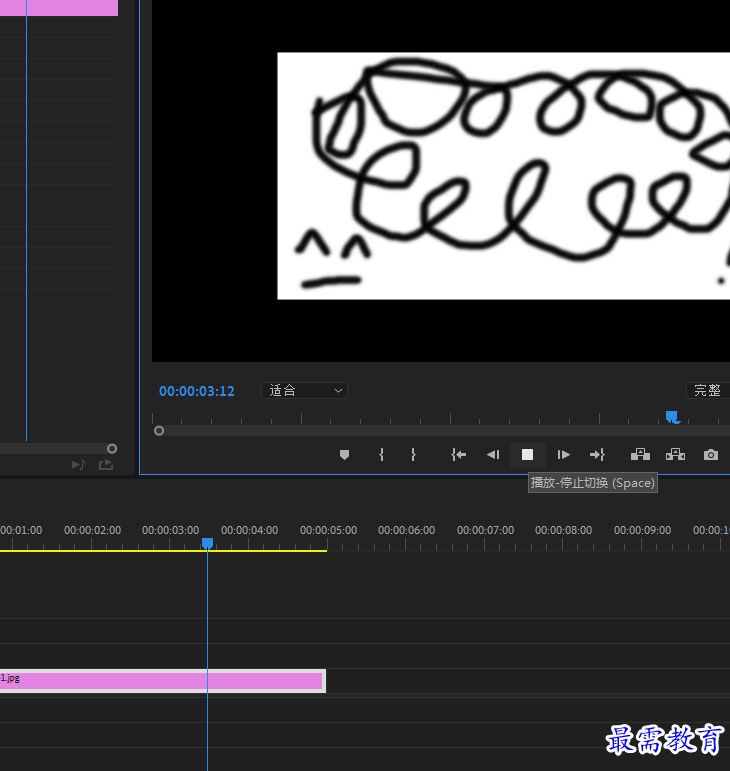
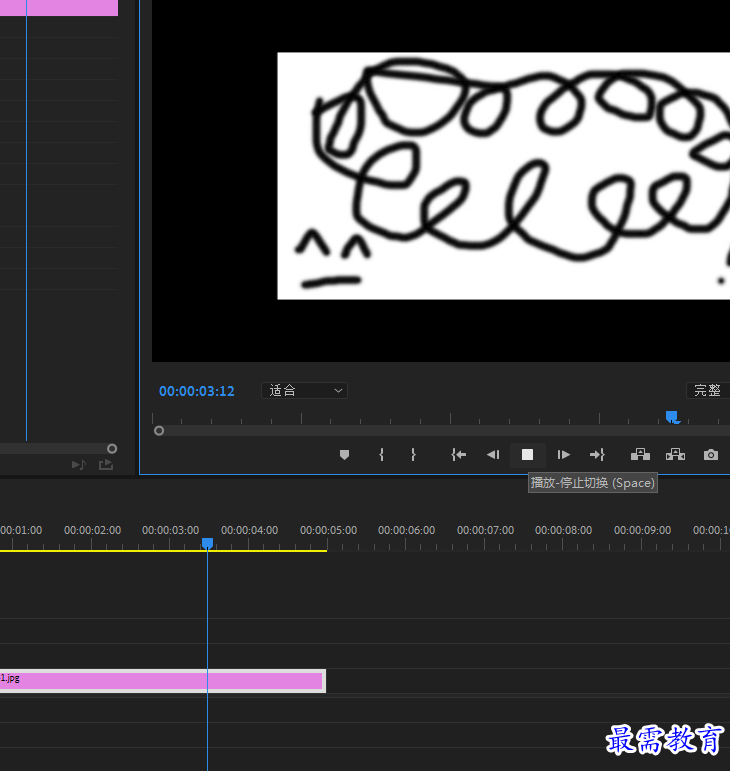
继续查找其他问题的答案?
-
2021-03-1758次播放
-
2018Premiere Pro CC “运动”参数设置界面(视频讲解)
2021-03-1726次播放
-
2021-03-1712次播放
-
2021-03-1717次播放
-
2018Premiere Pro CC 设置字幕对齐方式(视频讲解)
2021-03-179次播放
-
2021-03-178次播放
-
2018Premiere Pro CC 创建垂直字幕(视频讲解)
2021-03-175次播放
-
2021-03-1710次播放
-
2018Premiere Pro CC添加“基本3D”特效(视频讲解)
2021-03-1714次播放
-
2021-03-1713次播放
 前端设计工程师——刘旭
前端设计工程师——刘旭
 湘公网安备:43011102000856号
湘公网安备:43011102000856号 

点击加载更多评论>>